برنامج FileZilla لإدارة موقع ووردبريس
FileZilla هو برنامج مفتوح المصدر يمكن استخدامه كعميل (FTP-client) وخادم (FTP-server) تم تطويره من قِبل الألماني Tim Kosse. نسخة العميل من هذا البرنامج متاحة لأنظمة تشغيل متعددة تشمل ويندوز ولينكس وماك، أما بالنسبة إلى نسخة الخادم فهي متاحة لنظام تشغيل ويندوز فقط.
توجد طريقتان لجلب الملفات إلى موقعك:
- باستخدام مدير الملفات المقدم في لوحة تحكم مضيفك ومن أشهر مدراء الملفات: cPanel، و DirectAdmin، و Plesk.
- باستخدام عميل FTP أو SFTP وسيوضح لك هذا الدليل كيفية استخدام برنامج filezilla.
كان FTP أو "بروتوكول نقل الملفات File Transfer Protocol" بروتوكول النقل الأكثر استخدامًا لأكثر من ثلاثين عامًا، استخدم SFTP أو "بروتوكول نقل الملفات الآمن Secure File Transfer Protocol" إذا كان مضيفك يدعمه، ينقل هذا البروتوكول ملفاتك وكلمة مرورك عبر اتصال آمن وبالتالي يجب استخدامه بدلًا من FTP كلما أمكن ذلك، وفي بعض الأحيان يتعين عليك الاتصال بمضيفك لتمكين SFTP على حسابك.
لماذا تستخدم FileZilla؟ لأنه مثل ووردبريس تم إصداره بموجب رخصة GPL لذلك فهو ليس مجاني فحسب بل سيبقى كذلك أيضًا. FileZilla يعمل على جميع إصدارات ويندوز لكن هل تحتاج إلى عميل FTP أو SFTP لجهاز ماك الخاص بك؟ جرب Cyberduck وهو أيضًا مجاني وتم إصداره بموجب رخصة GPL.
يمكن استخدام نسخة العميل من برنامج FileZilla لإدارة موقع ووردبريس الخاص بك وذلك عبر رفع وتحميل الملفات والصور. سيقودك هذا الدليل خلال عملية تثبيت واستخدام نسخة العميل لإدارة موقع ووردبريس الخاص بك.
للمزيد من المعلومات عن برنامج FileZilla تصفح قائمة المميزات بالموقع الرسمي، وإن أردت تجربة عميل FTP أو SFTP مختلف اكتشف المزيد على ويكيبيديا.
لماذا علي تحميل برنامج FileZilla
ذلك لأنه سريع ومستقر وسهل الاستخدام ومجاني. بالإضافة إلى أن استخدام بروتوكول FTP هو الطريقة القياسية والمعتادة لرفع وتحميل الملفات بين حاسوبك وخادم موقعك، ويُعد برنامج FileZilla أفضل خياراتك عندما يتعلق الأمر ببروتوكول FTP.
ضبط الإعدادات
ستحتاج إلى المعلومات التالية والمتعلقة بحساب FTP على الخادم الخاص بموقعك:
- عنوان FTP الخاص بموقعك (عادةً ما يكون على هيئة ftp://example.com إذا كان عنوان موقعك http://example.com)
- اسم مستخدم حساب FTP
- كلمة مرور حساب FTP
إذا لم يكن لديك حساب FTP جاهز مسبقًا بخادمك يمكنك إعداد حساب جديد باستخدام لوحة تحكم cPanel الخاصة بالموقع أو عن طريق إحدى أدوات إدارة المواقع عندها ستحصل على جميع المعلومات السابق ذكرها.
في حال احتجت للمساعدة، تواصل مع شركة الاستضافة التي تستخدمها لطلب المزيد من الإرشادات المتعلقة بحساب FTP وكيفية الوصول إلى مساحتك الخاصة بخادم موقعك.
قبل الاتصال بخادم FTP عليك تسجيله مسبقًا بقسم إدارة المواقع بالبرنامج، ويمكنك بعدها الاتصال بذلك الخادم بضغطة زر.
لتسجيل خادم FTP اتّبع الخطوات التالية:
- انقر على خيار Site Manager الموجود بقسم File بقائمة التنقل الرئيسية بنافذة البرنامج.
- انقر على زر New Site وامنح الاتصال الجديد أي اسم ترغب به، على سبيل المثال: مدونتي أو موقعي.
- ادخل عنوان FTP الخاص بموقعك في حقل الإدخال الخاص بالخادم (Host). في العادة إذا كان عنوان موقعك (http://example.com) فإن عنوان FTP الخاص به هو (ftp://example.com أو ftp://ftp.example.com).
ملاحظة: لا تضع (/) بنهاية عنوان FTP الخاص بموقعك إلا إذا تم إعلامك بذلك بإرشادات لوحة تحكم cPanel أو من قِبل شركة الاستضافة.
- اترك الحقل الخاص بالمنفذ (Port) فارغًا. يجب استخدام القيمة الافتراضية (21) ما لم تصلك تعليمات واضحة بتغييرها من حساب FTP الخاص بموقعك.
- اختر Normal من صندوق نوع تسجيل الدخول.
- ادخل اسم المستخدم من تفاصيل حساب FTP بحقل (User). قد يكون مجرد اسم مستخدم أو قد يبدو كعنوان بريد إلكتروني لكنه ليس كذلك. على سبيل المثال سيبدو اسم المستخدم ذلك على هيئة (user) أو (user@example.com).
- أدخل كلمة المرور. تذكر أن كلمة المرور قد تكون حساسة لحالة الأحرف (case sensitive).
- انقر على زر البدء (OK).
الاتصال
انقر على أيقونة السهم المتّجه للأسفل الظاهرة أقصى يسار شريط أدوات FileZilla الموجود بالشاشة الرئيسية والتي تقوم بفتح مدير المواقع ثم اختر خادم FTP الخاص بموقعك من القائمة المنسدلة.
أو يمكنك استبدال ذلك بتشغيل مدير المواقع من قائمة التنقل الرئيسية بالنقر على File ثم Site Manager واختيار خادم FTP الخاص بموقعك والنقر على زر الاتصال (Connect).
إذا لم يحدث خطأ ما فسترى سلسلة من الرسائل بالنافذة العليا من البرنامج كما سترى قائمة بملفات موقعك بنافذة العرض الأكبر بالبرنامج.
استكشاف ومعالجة الأخطاء
إذا واجهتك مشكلة عند استخدام البرنامج فقد حان الوقت لتشخيص وحل المشاكل!
انظر إلى القسم الأعلى بالشاشة الرئيسية لبرنامج FileZilla وتفقّد الرسائل الواردة.
-
إذا لم تكن هنالك محاولة اتصال بالخادم فهذا يعني أن عنوان FTP الخاص بالموقع خاطئ. لا يتطلب ظهور هذه المشكلة سوى إدخال حرف خاطئ ليتسبب بفشل الاتصال. انقر على أيقونة X الحمراء لقطع الاتصال، ثم انقر على مدير المواقع (Site Manager) لتفقّد العنوان الذي أدخلته.
-
إذا حصلت على رسالة تقول أن المستخدم غير موجود أو أن تسجيل الدخول غير صحيح وغيرها، تفقّد إعدادات مدير المواقع وتأكد من صحّة تفاصيل معلومات الدخول إلى خادم FTP بموقعك التي حصلت عليها سابقًا من مزود خدمة الاستضافة. أو يمكنك استخدام واجهة إدارة خادم موقعك للتأكد من وجود حساب FTP، لا تنسَ التأكد من كلمة المرور مجددًا إذ أنها حساسة لحالة الأحرف. إن لم تستطع حل المشكلة بنفسك ربما يجدر بك طلب المساعدة من شركة الاستضافة التي تستخدمها.
-
إذا حصلت على رسالة (Could not retrieve directory listing) فقد تحتاج إلى تعديل إعدادات نقل البيانات. اختر خادم FTP الخاص بموقعك من مدير المواقع وانقر على تبويب (Transfer Settings) وحدد خيار (Passive) من أنماط نقل البيانات (Transfer mode) ثم انقر على زر OK.
ستوضح لك الصفحات الأجنبية التالية كيفية إعداد Filezilla واستخدامه:
برنامج phpMyAdmin لإدارة قواعد البيانات في ووردبريس
من بين البرامج المخصّصة في ووردبريس لإدارة قواعد البيانات، ما يعرف ببرنامج بي اتش بي ماي أدمين phpMyAdmin، والذي سنتعرّف عليه أكثر فيما يلي، من خلال التّعريف به، وذكر أبرز فوائده، وكيفيات الحصول عليه.
ما هو برنامج phpMyAdmin
يمكنك اعتبار برنامج phpMyAdmin أداةً لإدارة قواعد البيانات، فـ phpMyAdmin هو برنامج مكتوب بلغة PHP، يهدف إلى منح مستخدميه القدرة على التّفاعل مع قواعد بيانات MySQL، حيث يستخدم ووردبريس قواعد بيانات MySQL لتخزين جميع معلوماته، كما يتفاعل معها لتوليد محتوى موقع ووردبريس الخاصّ بك، ويمكنك عرض تلك المعلومات مباشرةً على هيئة جداول، وحقول عبر استخدام phpMyAdmin.
ما فائدة phpMyAdmin
يقدّم برنامج phpMyAdmin طريقةً عملية لأداء المهام الرّوتينية على الجداول، مثل: نسخ البيانات احتياطيًّا، وتعديل المعلومات مباشرةً في حال وجود مشاكل في تشغيل ووردبريس، كما ينشر أعضاء منتديات الدعم أحيانًا استعلام SQL مفيدًأ لك، أو استعلام آخر يتطلّب تشغيله استخدام برنامج phpMyAdmin. ورغم إمكانيّة إجراء معظم تلك المهام عبر استخدام سطر أوامر MySQL، إلّا أنّ ذلك لا يُعدّ خيارًا لمعظم الأشخاص.
أين يمكنني الحصول على phpMyAdmin
عادةً ما تتضمن لوحات التّحكم في الاستضافة، مثل: سي بانل cPanel، أو بلاسك Plesk، برنامج phpMyAdmin مسبقًا. لذا، فليس عليك فعل شئ لأجل استخدامه، كما يُرجّح امتلاك هذا البرنامج لرابط له في صفحة قاعدة البيانات، ويمكنك التواصل مع شركة الاستضافة لمزيد من المعلومات عن هذه النّقطة.
يمكنك أيضًا تنزيل، وتثبيت phpMyAdmin بنفسك من على صفحة مشروع phpMyAdmin الرسمية.
تحذير
يسمح لك phpMyAdmin بالتفاعل مع قواعد البيانات مباشرةً، لكنه يُسهّل عليك إتلافها أيضًا، فلا وجود لمزايا، مثل: إلغاء العمليّة السّابقة، أو إلغاء الحذف في قواعد بياناتك. ولهذا عليك بتوخي الحذر دائمًا عند التّعامل مع قواعد البيانات.
ترجمة -وبتصرف- للمقال Using FileZilla والمقال phpMyAdmin من موقع WordPress.org

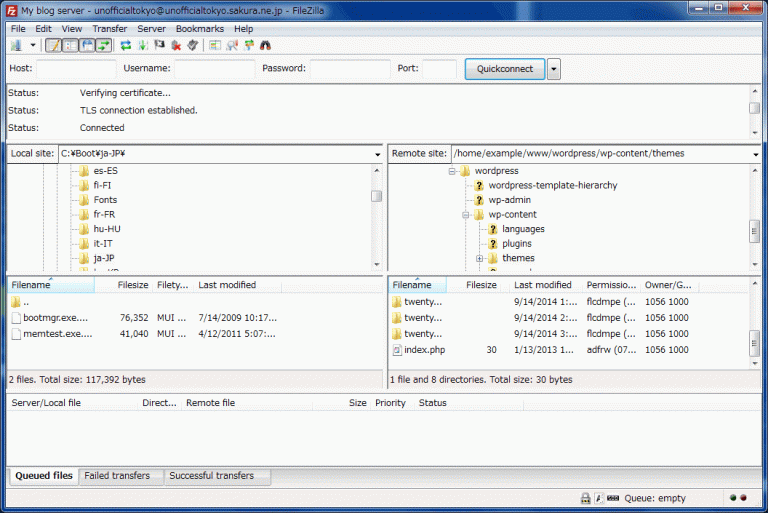
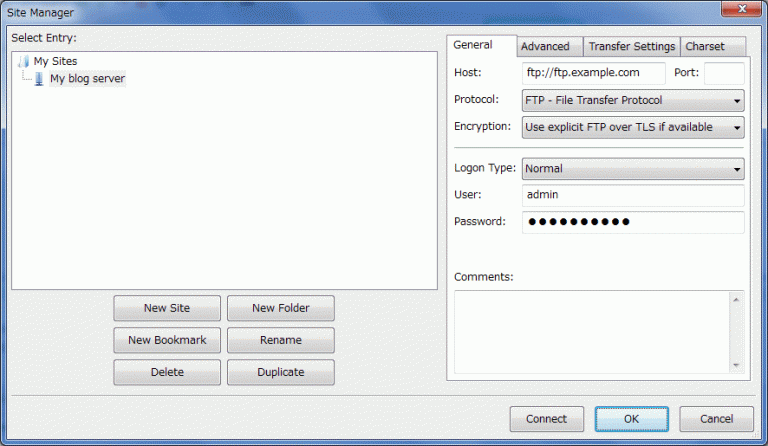
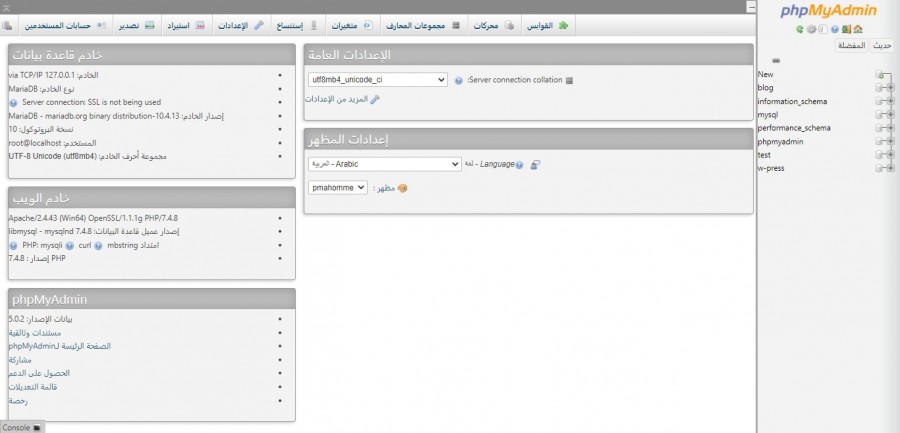







أفضل التعليقات
لا توجد أية تعليقات بعد
انضم إلى النقاش
يمكنك أن تنشر الآن وتسجل لاحقًا. إذا كان لديك حساب، فسجل الدخول الآن لتنشر باسم حسابك.